Atualizado 2024 abril: Pare de receber mensagens de erro e deixe seu sistema mais lento com nossa ferramenta de otimização. Adquira agora em este link
- Baixe e instale a ferramenta de reparo aqui.
- Deixe-o escanear seu computador.
- A ferramenta irá então consertar seu computador.
O modo de jogo é um recurso do Windows 10 que concentra os recursos do sistema nos jogos quando está ativado. modo de jogo não tem muito efeito em sistemas de nível superior, mas se você tende a realizar multitarefas ou executar muitos processos em segundo plano, o modo de jogo pode ser útil. Além disso, a Microsoft planeja melhorar esse recurso em atualizações futuras, portanto, é pelo menos útil saber onde ele está.
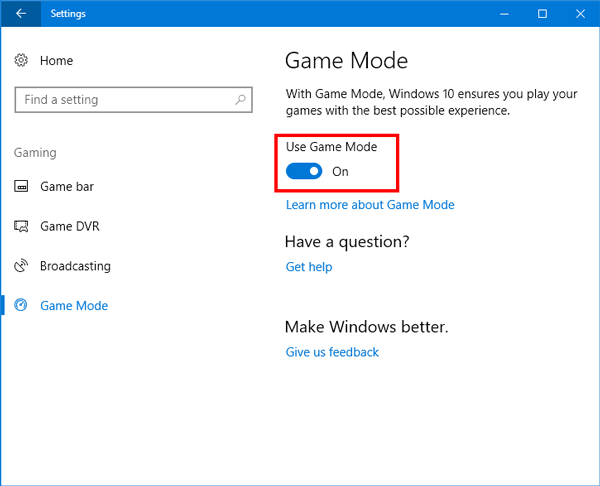
Quando você usa o Modo de Jogo, o Windows coloca a sua experiência de jogo em primeiro lugar. Quando você inicia um jogo, o:
Impede que o Windows Update instale drivers e envie notificações de reinicialização.
Isso resulta em uma taxa de quadros mais estável, dependendo do jogo e do sistema.
Ativar ou desativar o modo de jogo nas configurações
- Abra Configurações e clique / toque no ícone Jogos.
- Clique / toque no modo de jogo esquerdo e ative ou desative o modo de jogo direito (configuração padrão), conforme desejado.
Quando estiver aqui, basta arrastar a barra na parte superior da tela para alternar para o modo "desligado" - o modo de jogo está desligado! Claro, se você quiser ligá-lo novamente, basta arrastar o controle deslizante para a posição ligado.
Atualização de abril de 2024:
Agora você pode evitar problemas com o PC usando esta ferramenta, como protegê-lo contra perda de arquivos e malware. Além disso, é uma ótima maneira de otimizar seu computador para obter o máximo desempenho. O programa corrige erros comuns que podem ocorrer em sistemas Windows com facilidade - sem necessidade de horas de solução de problemas quando você tem a solução perfeita ao seu alcance:
- Passo 1: Baixar Ferramenta de Reparo e Otimização de PC (Windows 10, 8, 7, XP e Vista - Certificado Microsoft Gold).
- Passo 2: clique em “Iniciar digitalização”Para localizar os problemas do registro do Windows que podem estar causando problemas no PC.
- Passo 3: clique em “Reparar tudo”Para corrigir todos os problemas.
Ativando ou desativando o modo de jogo globalmente através do Editor do Registro
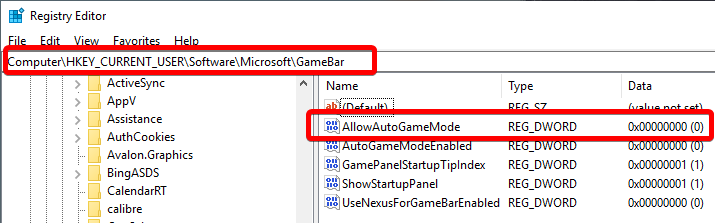
É necessário acesso de administrador para as seguintes etapas.
- Pressione Windows + R> digite regedit> pressione OK / Enter. Você também pode abrir o menu Iniciar e digitar regedit ou o Editor do Registro e iniciar o aplicativo.
- Navegue para HKEY_CURRENT_USER \ Microsoft \ GameBar Você pode colá-lo diretamente na barra de endereços na parte superior para obter acesso rápido.
- Na pasta GameBar, no painel direito, procure uma chave chamada AllowAutoGameMode. Se a chave não estiver presente, você poderá criá-la.
- Para criar a chave, clique com o botão direito na janela e selecione Novo> Valor DWORD (32 bits). Renomeie a nova chave para AllowAutoGameMode
- Para desativar o modo de jogo, defina AllowAutoGameMode como 0, feche o editor de registro e reinicie o seu PC.
Ativando ou desativando o modo de jogo para certos aplicativos no Windows 10
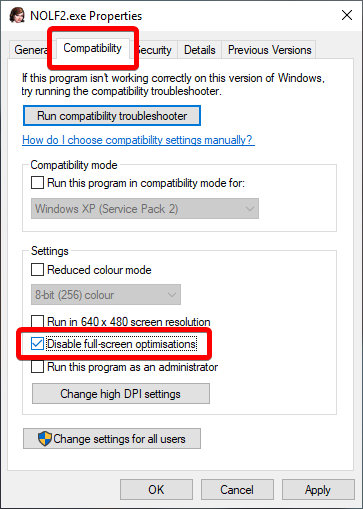
Etapa 1: abra o jogo ou aplicativo para o qual você deseja ativar ou desativar o modo de jogo.
Etapa 2: Depois que o jogo / aplicativo for iniciado, pressione o logotipo do Windows e as teclas G simultaneamente para exibir a barra do jogo. Observe que o logotipo do Windows + G é a combinação de teclado padrão para abrir a barra de jogos. Se você alterou o atalho de teclado padrão da barra de jogos, use este atalho de teclado
Se vir uma caixa de diálogo com a mensagem “Deseja abrir a barra de jogo?”, Marque a caixa de seleção Sim, esta é uma opção de jogo para exibir a barra de jogo.
NOTA: Se a barra do jogo não abrir, provavelmente é porque está desativada nas preferências. Para ativar / desativar a barra de jogos no Windows 10, leia nossas instruções para ativá-la.
Etapa 3: Clique no ícone Configurações / Caixa de velocidade para abrir as configurações da barra de jogos.
Etapa 4: na guia Geral, marque Usar modo de jogo para este jogo para habilitar o modo de jogo para o aplicativo atual. Além disso, desmarque “Desativar modo de jogo” para a opção de jogo atual.
Conclusão
O modo de jogo é um recurso empolgante do Windows 10 que permite que seu computador tenha um melhor desempenho em jogos - alocando recursos principalmente para tarefas de jogo enquanto um jogo está em andamento. Isso pode melhorar o desempenho do seu jogo, mas também pode prejudicar o desempenho de tarefas não relacionadas ao jogo - e se você não quiser, pode ser sempre mais conveniente desligá-lo.
https://github.com/obsproject/obs-studio/wiki/How-to-disable-Windows-10-Gaming-Features
Dica do especialista: Esta ferramenta de reparo verifica os repositórios e substitui arquivos corrompidos ou ausentes se nenhum desses métodos funcionar. Funciona bem na maioria dos casos em que o problema é devido à corrupção do sistema. Essa ferramenta também otimizará seu sistema para maximizar o desempenho. Pode ser baixado por Clicando aqui

CCNA, Desenvolvedor da Web, Solucionador de problemas do PC
Eu sou um entusiasta de computador e pratico profissional de TI. Eu tenho anos de experiência atrás de mim em programação de computadores, solução de problemas de hardware e reparo. Eu me especializei em Desenvolvimento Web e Design de Banco de Dados. Eu também tenho uma certificação CCNA para Design de Rede e Solução de Problemas.

